Urządzenia wskazujące i klawiatura Instrukcja obsługi
|
|
|
- Milena Sobczak
- 9 lat temu
- Przeglądów:
Transkrypt
1 Urządzenia wskazujące i klawiatura Instrukcja obsługi
2 Copyright 2008 Hewlett-Packard Development Company, L.P. Windows jest zastrzeżonym znakiem towarowym firmy Microsoft Corporation, zarejestrowanym w USA. Uwagi o produkcie Niniejszy podręcznik opisuje funkcje występujące w większości modeli. Jednak niektóre funkcje mogą nie być dostępne w danym komputerze. Informacje zawarte w niniejszym dokumencie mogą zostać zmienione bez powiadomienia. Jedyne warunki gwarancji na produkty i usługi firmy HP są ujęte w odpowiednich informacjach o gwarancji towarzyszących tym produktom i usługom. Żadne z podanych tu informacji nie powinny być uznawane za jakiekolwiek gwarancje dodatkowe. Firma HP nie ponosi odpowiedzialności za błędy techniczne lub wydawnicze ani pominięcia, jakie mogą wystąpić w tekście. Wydanie pierwsze: Listopad 2008 Numer katalogowy dokumentu:
3 Spis treści 1 Korzystanie z urządzeń wskazujących Ustawianie preferencji płytki dotykowej TouchPad... 2 Korzystanie z płytki dotykowej TouchPad... 3 Podłączanie myszy zewnętrznej Korzystanie z digitizera oraz ekranu dotykowego Korzystanie z pióra digitizera... 5 Położenie elementów piórka... 5 Trzymanie piórka... 5 Przechowywanie piórka... 6 Korzystanie z ekranu dotykowego... 7 Ustawianie preferencji ekranu dotykowego Używanie klawiatury Używanie skrótów klawiaturowych Wyświetlanie informacji o systemie (fn+esc) Otwieranie modułu Pomoc i obsługa techniczna (fn+f1) Otwieranie okna Opcje wydruku (fn+f2) Otwieranie przeglądarki sieci Web (fn+f3) Przełączanie wyświetlania obrazu (fn+f4) Inicjowanie stanu hibernacji (fn+f5) Inicjowanie funkcji QuickLock (fn+f6) Zmniejszanie jasności obrazu (fn+f7) Zwiększanie jasności obrazu (fn+f8) Odtwarzanie, wstrzymywanie lub wznawianie odtwarzania dysku CD audio lub DVD (fn +f9) Zatrzymywanie odtwarzania dysku CD audio lub DVD (fn+f10) Odtwarzanie poprzedniej ścieżki lub sekcji dysku CD audio lub DVD (fn+f11) Odtwarzanie następnej ścieżki lub sekcji dysku CD audio lub DVD (fn+f12) Używanie klawiatur numerycznych Korzystanie z wbudowanego bloku klawiszy numerycznych Włączanie i wyłączanie wbudowanego bloku klawiszy numerycznych Przełączanie funkcji klawiszy wbudowanego bloku klawiszy numerycznych Używanie opcjonalnej zewnętrznej klawiatury numerycznej Czyszczenie płytki dotykowej TouchPad i klawiatury iii
4 Indeks iv
5 1 Korzystanie z urządzeń wskazujących Na poniższej ilustracji oraz w tabeli przedstawiono płytkę dotykową TouchPad komputera. Element (1) Przycisk włączania/wyłączania płytki dotykowej TouchPad Opis Włącza/wyłącza płytkę dotykową TouchPad. (2) Płytka dotykowa TouchPad* Umożliwia przesuwanie wskaźnika, a także zaznaczanie oraz aktywowanie elementów na ekranie. (3) Lewy przycisk płytki dotykowej TouchPad* Pełni te same funkcje, co lewy przycisk myszy zewnętrznej. (4) Wskaźnik płytki dotykowej TouchPad Biały: Płytka dotykowa TouchPad jest włączona. Bursztynowy: Płytka dotykowa TouchPad jest wyłączona. (5) Obszar przewijania płytki dotykowej Umożliwia przewijanie w górę lub w dół. (6) Prawy przycisk płytki dotykowej TouchPad* Pełni te same funkcje, co prawy przycisk myszy zewnętrznej. *W tabeli zamieszczono ustawienia fabryczne. Aby wyświetlić lub zmienić ustawienia płytki dotykowej, wybierz kolejno Start > Panel sterowania > Sprzęt i dźwięk > Mysz. 1
6 Ustawianie preferencji płytki dotykowej TouchPad Ekran Mouse Properties (Właściwości myszy) w systemie Windows służy do dostosowywania ustawień urządzeń wskazujących, takich jak konfiguracja przycisków, szybkość kliknięcia i opcje wskaźnika. Aby uzyskać dostęp do Właściwości myszy, wybierz kolejno Start > Panel sterowania > Sprzęt i dźwięk > Mysz. 2 Rozdział 1 Korzystanie z urządzeń wskazujących
7 Korzystanie z płytki dotykowej TouchPad Aby przesunąć wskaźnik, należy przesunąć palcem po powierzchni płytki dotykowej w wybranym kierunku. Użyj lewego i prawego przycisku płytki dotykowej TouchPad w taki sam sposób, jak odpowiadających im przycisków myszy zewnętrznej. Aby przewijać w górę i w dół za pomocą obszaru przewijania płytki dotykowej, należy przesuwać palcem w górę i w dół po białej pionowej linii. UWAGA: Jeśli korzystasz z płytki dotykowej TouchPad do przesuwania kursora, musisz unieść palec z płytki dotykowej przed przejściem do strefy przewijania. Zwykłe przesunięcie palca z płytki dotykowej TouchPad na strefę przewijania nie uruchomi funkcji przewijania. Podłączanie myszy zewnętrznej Zewnętrzną mysz USB można podłączyć za pomocą jednego z portów USB komputera. Za pomocą portów w opcjonalnym urządzeniu dokowania lub w produkcie rozszerzeń można podłączyć mysz USB do systemu. Korzystanie z płytki dotykowej TouchPad 3
8 2 Korzystanie z digitizera oraz ekranu dotykowego Obiekty na ekranie można wybierać na dwa proste sposoby: Digitizer umożliwia wybieranie i aktywowanie elementów na ekranie za pomocą pióra digitizera dołączonego do komputera. Ekran dotykowy pozwala na wybieranie i aktywowanie elementów na ekranie za pomocą palca. UWAGA: Wszystko, co można zrobić za pomocą palca jest także możliwe za pomocą pióra digitizera. 4 Rozdział 2 Korzystanie z digitizera oraz ekranu dotykowego
9 Korzystanie z pióra digitizera Za pomocą pióra można pisać w programach korzystających z pióra, takich jak Tablet PC Input Panel (tylko w wybranych modelach), we wszystkich aplikacjach pakietu Microsoft Office oraz w większości pozostałych programów i narzędzi systemu Windows. Informacje zapisane piórkiem na ekranie mogą być umieszczane, wyszukiwane i udostępniane w większości programów systemu Windows. Położenie elementów piórka Pióro współdziała z komputerem gdy jego końcówka (1) jest przyciśnięta do wyświetlacza. Otwór na linkę w piórze (2) pozwala na zawiązanie linki łączącej pióro z otworem do przywiązywania pióra w komputerze. Trzymanie piórka W trakcie pisania trzymaj piórko tak jak zwykły długopis czy ołówek. Korzystanie z pióra digitizera 5
10 Przechowywanie piórka Gdy nie korzystasz z pióra, włóż je końcówką do przodu do uchwytu na pióro w komputerze. 6 Rozdział 2 Korzystanie z digitizera oraz ekranu dotykowego
11 Korzystanie z ekranu dotykowego Komputer TouchSmart umożliwia korzystanie z palców i pióra digitizera do wykonywania różnych czynności. UWAGA: Nie wszystkie ruchy są obsługiwane we wszystkich programach. Kliknięcie Dotknij lub dwukrotnie dotknij obiekt na ekranie tak, jak klika się obiekty za pomocą płytki dotykowej TouchPad lub zewnętrznej myszy. Dotknij i przytrzymaj obiekt, aby otworzyć menu kontekstowe tak, jak otwiera się je za pomocą prawego klawisza płytki dotykowej TouchPad. Szybkie przesunięcie Dotknij lekko ekranu, szybkim ruchem do góry, do dołu, w lewo lub w prawo, aby przechodzić między ekranami lub przewijać dokumenty. Przeciągnięcie Naciśnij palcem obiekt na ekranie, a następnie przesuń w miejsce docelowe dla obiektu. Tego samego ruchu można użyć do powolnego przewijania dokumentów. Korzystanie z ekranu dotykowego 7
12 Zmniejszanie i rozciąganie Dotknij ekranu dwoma palcami ustawionymi w pewnej odległości od siebie, a następnie przybliż je do siebie tak, aby zmniejszyć. Rozsunięcie palców spowoduje powiększenie. Obracanie Dotknij dwoma palcami dwóch narożników obrazu na ekranie i obróć je w lewo lub w prawo. 8 Rozdział 2 Korzystanie z digitizera oraz ekranu dotykowego
13 Fala Dotknij ekranu dwoma, lekko rozchylonymi palcami i przeciągnij je w górę i w dół zakreślając kształt fali, aby uruchomić MediaSmart. UWAGA: Instrukcje zawarte w tym rozdziale są oparte o ustawienia fabryczne. Jeżeli chcesz zmienić ustawienia rozpoznawanych kliknięć i szybkich ruchów, wybierz kolejno Start > Panel sterowania > Sprzęt i dźwięk > Pióro i urządzenia wejściowe. Korzystanie z ekranu dotykowego 9
14 Ustawianie preferencji ekranu dotykowego Aby ustawić preferencje dla akcji piórka, efektów wizualnych, wybierz kolejno Start > Panel sterowania > Sprzęt i dźwięk > Pióro i urządzenia wejściowe. Preferencje te są charakterystyczne dla ekranu dotykowego i komputera. Aby zmienić preferencje dla użytkowników leworęcznych lub praworęcznych, wybierz kolejno Start > Panel sterowania > Sprzęt i dźwięk > Ustawienia komputera typu Tablet > karta Ogólne. Preferencje te są charakterystyczne dla ekranu dotykowego i komputera. Aby ustawić preferencje urządzenia wskazującego, takie jak szybkość kursora czy ślady myszy, wybierz kolejno Start > Panel sterowania > Sprzęt i dźwięk > Mysz. Dotyczą one dowolnego urządzenia wskazującego w systemie. Zmiana i testowanie ustawień klikania: 1. Wybierz kolejno Start > Panel sterowania > Sprzęt i dźwięk > Pióro i urządzenia wejściowe > karta Opcje pióra. 2. W Akcje pióra wybierz działanie, a następnie kliknij przycisk Ustawienia. 3. Po dokonaniu zmian i sprawdzeniu ustawień kliknij OK. UWAGA: Opcje przycisków pióra nie są obsługiwane. Zmiana lub tworzenie przypisań szybkich ruchów: 1. Wybierz kolejno Start > Panel sterowania > Sprzęt i dźwięk > Pióro i urządzenia wejściowe > karta Szybkie ruchy. 2. Kliknij opcję Nawigacja i edytowanie za pomocą szybkich ruchów a następnie kliknij Dostosuj. 3. Postępuj zgodnie z instrukcjami wyświetlanymi na ekranie, aby zmienić lub utworzyć przypisania szybkich ruchów. 4. Kliknij OK. 10 Rozdział 2 Korzystanie z digitizera oraz ekranu dotykowego
15 3 Używanie klawiatury Używanie skrótów klawiaturowych Skróty klawiaturowe to kombinacje klawisza fn (1) z klawiszem esc (2) lub jednym z klawiszy funkcyjnych (3). Symbole na klawiszach od f1 do f12 wskazują funkcje komputera dostępne dzięki skrótom klawiaturowym. Funkcje skrótów klawiaturowych i procedury ich używania zostały omówione w następnych podrozdziałach. UWAGA: Używany komputer może się nieznacznie różnić od komputera pokazanego na ilustracji w tym rozdziale. Funkcja Wyświetlanie informacji o systemie Otwieranie modułu Pomoc i obsługa techniczna Otwieranie okna opcji drukowania. Otwieranie przeglądarki internetowej. Przełączanie wyświetlania obrazu. Inicjowanie stanu hibernacji. Uruchamianie funkcji QuickLock. Zmniejszanie jasności obrazu Skrót klawiaturowy fn+esc fn+f1 fn+f2 fn+f3 fn+f4 fn+f5 fn+f6 fn+f7 Używanie skrótów klawiaturowych 11
16 Funkcja Zwiększanie jasności obrazu Odtwarzanie, wstrzymywanie i wznawianie odtwarzania dysku CD audio lub DVD. Zatrzymywanie odtwarzania dysku CD audio lub DVD. Odtwarzanie poprzedniego utworu lub części z dysku CD audio lub DVD. Odtwarzanie następnego utworu lub części z dysku CD audio lub DVD. Skrót klawiaturowy fn+f8 fn+f9 fn+f10 fn+f11 fn+f12 Aby użyć polecenia skrótu klawiaturowego, należy wykonać jeden z poniższych kroków: Nacisnąć krótko klawisz fn, a następnie nacisnąć krótko drugi klawisz polecenia skrótu klawiaturowego. lub Nacisnąć i przytrzymać klawisz fn, nacisnąć krótko drugi klawisz polecenia skrótu klawiaturowego, a następnie zwolnić równocześnie oba klawisze. Wyświetlanie informacji o systemie (fn+esc) Aby wyświetlić informacje o składnikach sprzętowych systemu i numer wersji systemu BIOS, należy nacisnąć klawisze fn+esc. W systemie Windows po użyciu klawiszy fn+esc wersja systemu BIOS (basic input-output system) jest wyświetlana jako data systemu BIOS. W przypadku niektórych modeli komputerów data systemu BIOS jest wyświetlana w formacie dziesiętnym. Data systemu BIOS jest czasem nazywana numerem wersji systemowej pamięci ROM. Otwieranie modułu Pomoc i obsługa techniczna (fn+f1) Aby otworzyć moduł Pomoc i obsługa techniczna, należy nacisnąć klawisze fn+f1. Oprócz informacji dotyczących systemu operacyjnego Windows, moduł Pomoc i obsługa techniczna udostępnia następujące informacje i narzędzia: Informacje o komputerze, takie jak model i numer seryjny, zainstalowane oprogramowanie, elementy sprzętowe i specyfikacje. Odpowiedzi na pytania dotyczące korzystania z komputera. Samouczki pomagające w nauce obsługi komputera i korzystania z funkcji systemu Windows. Aktualizacje systemu operacyjnego Windows, sterowników i oprogramowania na komputerze. Narzędzia sprawdzania funkcjonalności komputera. Zautomatyzowane i interaktywne procedury rozwiązywania problemów, naprawy i przywracania systemu. Łącza do specjalistów wsparcia technicznego 12 Rozdział 3 Używanie klawiatury
17 Otwieranie okna Opcje wydruku (fn+f2) Aby otworzyć okno Opcje wydruku z poziomu aktywnego programu systemu Windows, należy nacisnąć klawisze fn+f2. Używanie skrótów klawiaturowych 13
18 Otwieranie przeglądarki sieci Web (fn+f3) Aby otworzyć przeglądarkę sieci Web, należy nacisnąć klawisze fn+f3. Do momentu skonfigurowania dostępu do Internetu lub usług sieciowych skrót klawiaturowy fn+f3 powoduje otwarcie Kreatora połączeń internetowych systemu Windows. Po skonfigurowaniu dostępu do Internetu lub usług sieciowych oraz strony początkowej przeglądarki sieci Web można nacisnąć klawisze fn+f3, aby szybko uzyskać dostęp do strony głównej i Internetu. Przełączanie wyświetlania obrazu (fn+f4) Aby przełączyć wyświetlanie obrazu między urządzeniami wyświetlającymi podłączonymi do komputera, należy nacisnąć klawisze fn+f4. Jeśli na przykład do komputera podłączony jest monitor, naciśnięcie klawiszy fn+f4 spowoduje przełączenie obrazu z wyświetlacza komputera na monitor w celu jednoczesnego wyświetlania na komputerze i monitorze. Większość monitorów zewnętrznych odbiera dane wideo z komputera przy użyciu zewnętrznego złącza standardu VGA. Skrót klawiaturowy fn+f4 umożliwia również przełączanie wyświetlania obrazu między innymi urządzeniami odbierającymi te dane z komputera. Poniżej wymieniono typy transmisji danych wideo obsługiwanych za pomocą skrótu klawiaturowego fn +f4: LCD (wyświetlacz komputera) Zewnętrzne złącze VGA (większość monitorów zewnętrznych) Złącze S-Video (telewizory, kamery wideo, odtwarzacze DVD, magnetowidy i karty przechwytywania wideo z wyjściowymi gniazdami S-Video) Złącze Composite Video (telewizory, kamery wideo, odtwarzacze DVD, magnetowidy i karty przechwytywania wideo z wejściowymi gniazdami Composite Video) UWAGA: Urządzenia Composite Video można podłączać do komputera tylko za pomocą opcjonalnego urządzenia dokującego lub produktu rozszerzającego. 14 Rozdział 3 Używanie klawiatury
19 Inicjowanie stanu hibernacji (fn+f5) OSTROŻNIE: Ze względu na ryzyko utraty danych, należy zapisać swoją pracę przed uruchomieniem stanu hibernacji. Aby zainicjować stan hibernacji, należy nacisnąć klawisze fn+f5. Po uruchomieniu trybu Hibernacja informacje są zapisywane w pliku hibernacyjnym na dysku twardym, a następnie komputer zostaje wyłączony. Przed zainicjowaniem stanu hibernacji komputer musi być włączony. Aby wyłączyć stan hibernacji, naciśnij przycisk przesuń na chwilę włącznik zasilania w prawo. Funkcję skrótu klawiaturowego fn+f5 można zmienić. Można na przykład skonfigurować skrót klawiaturowy fn+f5, tak aby zamiast stanu hibernacji powodował zainicjowanie stanu uśpienia. Inicjowanie funkcji QuickLock (fn+f6) Aby zainicjować funkcję zabezpieczeń QuickLock, należy nacisnąć klawisze fn+f6. Funkcja QuickLock chroni informacje użytkownika, wyświetlając okno Logowanie systemu operacyjnego. Podczas wyświetlania okna Logowanie dostęp do komputera nie jest możliwy do momentu wprowadzenia hasła użytkownika systemu Windows lub hasła administratora. UWAGA: Przed użyciem funkcji QuickLock należy ustawić hasło użytkownika lub administratora systemu Windows. Aby uzyskać instrukcje, należy skorzystać z funkcji Pomoc i obsługa techniczna. Aby użyć funkcji QuickLock, należy nacisnąć klawisze fn+f6, co spowoduje wyświetlenie okna Logowanie i zablokowanie komputera. Następnie należy postępować według instrukcji na ekranie, aby wprowadzić hasło użytkownika lub administratora systemu Windows i uzyskać dostęp do komputera. Zmniejszanie jasności obrazu (fn+f7) Aby zmniejszyć jasność obrazu, należy nacisnąć klawisze fn+f7. Naciśnięcie i przytrzymanie klawiszy skrótu powoduje stopniowe zmniejszanie jasności. Zwiększanie jasności obrazu (fn+f8) Aby zwiększyć jasność obrazu, należy nacisnąć klawisze fn+f8. Naciśnięcie i przytrzymanie klawisza skrótu powoduje stopniowe zwiększanie jasności. Odtwarzanie, wstrzymywanie lub wznawianie odtwarzania dysku CD audio lub DVD (fn+f9) Skrót klawiaturowy fn+f9 działa tylko po włożeniu dysku CD audio lub DVD: Aby rozpocząć lub wznowić odtwarzanie w sytuacji, kiedy dysk CD audio lub DVD nie jest odtwarzany, należy nacisnąć klawisze fn+f9. Aby wstrzymać odtwarzanie, w sytuacji gdy dysk CD audio lub DVD jest odtwarzany, należy nacisnąć klawisze fn+f9. Zatrzymywanie odtwarzania dysku CD audio lub DVD (fn+f10) Aby zatrzymać odtwarzanie dysku CD audio lub DVD, należy nacisnąć klawisze fn+f10. Używanie skrótów klawiaturowych 15
20 Odtwarzanie poprzedniej ścieżki lub sekcji dysku CD audio lub DVD (fn+f11) Aby odtworzyć poprzednią ścieżkę dysku CD lub poprzednią sekcję dysku DVD podczas odtwarzania dysku CD audio lub DVD, należy nacisnąć klawisze fn+f11. Odtwarzanie następnej ścieżki lub sekcji dysku CD audio lub DVD (fn+f12) Aby odtworzyć następną ścieżkę dysku CD lub następną sekcję dysku DVD, podczas odtwarzania dysku CD audio lub DVD, należy nacisnąć klawisze fn+f Rozdział 3 Używanie klawiatury
21 4 Używanie klawiatur numerycznych Komputer ma wbudowany blok klawiszy numerycznych, lecz można też używać opcjonalnej zewnętrznej klawiatury numerycznej lub opcjonalnej klawiatury zewnętrznej z wbudowaną klawiaturą numeryczną. Element Opis (1) Klawisz fn Włącza wbudowaną klawiaturę numeryczną po naciśnięciu wspólnie z klawiszem num lk. Standardowe i numeryczne funkcje klawiszy wbudowanego bloku klawiszy numerycznych można przełączać naciskając klawisz fn przy naciskaniu klawisza z wbudowanego bloku klawiszy numerycznych. (2) Wskaźnik num lock Wbudowany blok klawiszy numerycznych jest włączony. lub Włączona jest funkcja num lock na podłączonej klawiaturze numerycznej. (3) klawisz num lk Włącza i wyłącza wbudowaną klawiaturę numeryczną po naciśnięciu wspólnie z klawiszem fn. Włącza i wyłącza funkcję num lock na podłączonej klawiaturze numerycznej. (4) Wbudowana klawiatura numeryczna Mogą być używane tak jak klawisze na zewnętrznej klawiaturze numerycznej. 17
22 Korzystanie z wbudowanego bloku klawiszy numerycznych Klawiszy wbudowanego bloku klawiszy numerycznych (jest ich 15) można używać tak jak klawiszy zewnętrznej klawiatury numerycznej. Po włączeniu wbudowanego bloku klawiszy numerycznych każdy klawisz bloku pełni funkcję oznaczoną ikoną w jego prawym górnym rogu. Włączanie i wyłączanie wbudowanego bloku klawiszy numerycznych Aby włączyć wbudowany blok klawiszy numerycznych, należy nacisnąć klawisze fn+num lk. Wskaźnik num lock zaświeci. Aby przywrócić klawiszom ich standardowe funkcje, należy ponownie nacisnąć klawisze fn+num lk. UWAGA: Wbudowany blok klawiszy numerycznych nie działa, jeśli do komputera, opcjonalnego urządzenia dokującego lub produktu rozszerzeń podłączono zewnętrzną klawiaturę lub blok klawiszy numerycznych. Przełączanie funkcji klawiszy wbudowanego bloku klawiszy numerycznych Standardowe i numeryczne funkcje klawiszy wbudowanego bloku klawiszy numerycznych można przełączać za pomocą klawisza fn lub klawiszy fn+shift. Aby tymczasowo włączyć funkcję numeryczną klawisza bloku klawiszy numerycznych bez włączania całego bloku, należy nacisnąć i przytrzymać klawisz fn, a następnie nacisnąć dany klawisz. Aby przy włączonym bloku klawiszy numerycznych używać tymczasowo klawiszy tego bloku jako klawiszy standardowych, należy: Nacisnąć i przytrzymać klawisz fn, aby pisać małymi literami. Nacisnąć i przytrzymać klawisze fn+shift, aby pisać wielkimi literami. Używanie opcjonalnej zewnętrznej klawiatury numerycznej Klawisze większości zewnętrznych klawiatur numerycznych mają inne funkcje, w zależności od tego, czy jest włączony klawisz num lock. (Tryb num lock domyślnie jest wyłączony). Na przykład: Gdy tryb num lock jest włączony, większość klawiszy służy do wprowadzania cyfr. Gdy tryb num lock jest wyłączony, większość klawiszy pełni funkcję klawiszy ze strzałkami, a także klawiszy page up i page down. Jeśli włączony jest tryb num lock zewnętrznej klawiatury numerycznej, lampka num lock na komputerze jest włączona. Jeśli natomiast tryb num lock zewnętrznej klawiatury numerycznej jest wyłączony, lampka num lock na komputerze jest wyłączona. Aby włączyć lub wyłączyć tryb num lock zewnętrznej klawiatury numerycznej podczas pracy: Naciśnij klawisz num lk na zewnętrznej klawiaturze numerycznej (nie na klawiaturze komputera). 18 Rozdział 4 Używanie klawiatur numerycznych
23 5 Czyszczenie płytki dotykowej TouchPad i klawiatury Brud i tłuszcz na płytce dotykowej TouchPad mogą uniemożliwiać prawidłowe sterowanie ruchem kursora na ekranie. Aby tego uniknąć, należy czyścić płytkę dotykową TouchPad za pomocą zwilżonej ściereczki, a podczas używania komputera często myć ręce. OSTRZEŻENIE! Aby zmniejszyć ryzyko porażenia prądem elektrycznym lub uszkodzenia elementów wewnętrznych, do czyszczenia klawiatury nie należy używać odkurzacza. Odkurzacz może pozostawić na powierzchni klawiatury kurz i inne zanieczyszczenia. Klawiaturę należy czyścić regularnie, aby zapobiegać zacinaniu się klawiszy oraz usuwać kurz i zanieczyszczenia, które mogły dostać się pod klawisze. Zanieczyszczenia na klawiszach i pomiędzy nimi najlepiej usuwać za pomocą puszki ze sprężonym powietrzem wyposażonej w długą i cienką końcówkę. 19
24 Indeks B blok klawiszy, wbudowany identyfikowanie 17 korzystanie 18 przełączanie funkcji klawiszy 18 włączanie i wyłączanie 18 C Composite Video 14 D digitizer, korzystanie 4 E ekran dotykowy preferencje 10 wykonywanie czynności na ekranie 9 elementy sterujące nośników, skróty klawiaturowe 15 I i ekranu dotykowego korzystanie 4, 7 K klawiatura 11 klawiatura numeryczna, zewnętrzna korzystanie 18 num lock 18 klawisze funkcyjne 11 klawisz fn, położenie 11, 17 klikanie testowanie 10 zmiana ustawień 10 M mysz, zewnętrzna podłączanie 3 ustawianie preferencji 2 N num lock, zewnętrzna klawiatura numeryczna 18 O obraz na ekranie, przełączanie 14 obszar przewijania, płytka dotykowa TouchPad 1 Obszar przewijania płytki dotykowej, położenie 1 otwór na linkę w piórze 5 P pióro identyfikowanie 5 korzystanie 5 przechowywanie 6 płytka dotykowa TouchPad ustawianie preferencji 2 Płytka dotykowa TouchPad korzystanie 3 przyciski Płytka dotykowa TouchPad 1 płytka dotykowa TouchPad, włączanie/wyłączanie 1 przyciski płytki dotykowej TouchPad, położenie 1 S skrót klawiaturowy funkcji QuickLock 15 skrót klawiaturowy hibernacji 15 skrót klawiaturowy informacji o systemie 12 skrót klawiaturowy modułu Pomoc i obsługa techniczna 12 skrót klawiaturowy okna Opcje wydruku 13 skrót klawiaturowy przeglądarki sieci Web 14 skróty klawiaturowe elementy sterujące dysków CD audio lub DVD 15 inicjowanie funkcji QuickLock 15 inicjowanie stanu hibernacji 15 korzystanie 12 opis 11 otwieranie modułu Pomoc i obsługa techniczna 12 otwieranie okna Opcje wydruku 13 otwieranie przeglądarki sieci Web 14 przełączanie wyświetlania obrazu 14 wyświetlanie informacji o systemie 12 zmniejszanie jasności obrazu 15 zwiększanie jasności obrazu 15 skróty klawiaturowe, położenie 11 skróty klawiaturowe do zmiany jasności obrazu 15 S-Video 14 szybkie ruchy tworzenie przypisań 10 zmiana przypisań 10 T typy transmisji danych wideo Indeks
25 U uchwyt na pióro 6 urządzenie wskazujące identyfikowanie 1 W wskaźnik, num lock 17 wskaźniki num lock 17 płytka dotykowa TouchPad, włączanie/wyłączanie 1 wskaźnik num lock, położenie 17 wskaźnik płytki dotykowej TouchPad, położenie 1 wyświetlacz obraz, przełączanie 14 skróty klawiaturowe do zmiany jasności obrazu 15 Indeks 21
26
Urządzenia wskazujące i klawiatura Instrukcja obsługi
 Urządzenia wskazujące i klawiatura Instrukcja obsługi Copyright 2009 Hewlett-Packard Development Company, L.P. Windows jest zastrzeżonym znakiem towarowym firmy Microsoft Corporation, zarejestrowanym w
Urządzenia wskazujące i klawiatura Instrukcja obsługi Copyright 2009 Hewlett-Packard Development Company, L.P. Windows jest zastrzeżonym znakiem towarowym firmy Microsoft Corporation, zarejestrowanym w
Urządzenia wskazujące i klawiatura Instrukcja obsługi
 Urządzenia wskazujące i klawiatura Instrukcja obsługi Copyright 2007 Hewlett-Packard Development Company, L.P. Microsoft i Windows są zastrzeżonymi w Stanach Zjednoczonych znakami towarowymi firmy Microsoft
Urządzenia wskazujące i klawiatura Instrukcja obsługi Copyright 2007 Hewlett-Packard Development Company, L.P. Microsoft i Windows są zastrzeżonymi w Stanach Zjednoczonych znakami towarowymi firmy Microsoft
Urządzenia wskazujące i klawiatura Instrukcja obsługi
 Urządzenia wskazujące i klawiatura Instrukcja obsługi Copyright 2007 Hewlett-Packard Development Company, L.P. Windows jest zastrzeżonym znakiem towarowym firmy Microsoft Corporation, zarejestrowanym w
Urządzenia wskazujące i klawiatura Instrukcja obsługi Copyright 2007 Hewlett-Packard Development Company, L.P. Windows jest zastrzeżonym znakiem towarowym firmy Microsoft Corporation, zarejestrowanym w
Płytka dotykowa TouchPad i klawiatura
 Płytka dotykowa TouchPad i klawiatura Instrukcja obsługi Copyright 2007 Hewlett-Packard Development Company, L.P. Windows jest zastrzeżonym znakiem towarowym firmy Microsoft Corporation, zarejestrowanym
Płytka dotykowa TouchPad i klawiatura Instrukcja obsługi Copyright 2007 Hewlett-Packard Development Company, L.P. Windows jest zastrzeżonym znakiem towarowym firmy Microsoft Corporation, zarejestrowanym
Urządzenia wskazujące i klawiatura Instrukcja obsługi
 Urządzenia wskazujące i klawiatura Instrukcja obsługi Copyright 2009 Hewlett-Packard Development Company, L.P. Windows jest zastrzeżonym znakiem towarowym firmy Microsoft Corporation, zarejestrowanym w
Urządzenia wskazujące i klawiatura Instrukcja obsługi Copyright 2009 Hewlett-Packard Development Company, L.P. Windows jest zastrzeżonym znakiem towarowym firmy Microsoft Corporation, zarejestrowanym w
Urządzenia wskazujące i klawiatura Instrukcja obsługi
 Urządzenia wskazujące i klawiatura Instrukcja obsługi Copyright 2007 Hewlett-Packard Development Company, L.P. Microsoft i Windows są zastrzeżonymi znakami towarowymi firmy Microsoft Corporation. Informacje
Urządzenia wskazujące i klawiatura Instrukcja obsługi Copyright 2007 Hewlett-Packard Development Company, L.P. Microsoft i Windows są zastrzeżonymi znakami towarowymi firmy Microsoft Corporation. Informacje
Płytka dotykowa TouchPad i klawiatura
 Płytka dotykowa TouchPad i klawiatura Copyright 2006 Hewlett-Packard Development Company, L.P. Microsoft i Windows są zastrzeżonymi w Stanach Zjednoczonych znakami towarowymi firmy Microsoft Corporation.
Płytka dotykowa TouchPad i klawiatura Copyright 2006 Hewlett-Packard Development Company, L.P. Microsoft i Windows są zastrzeżonymi w Stanach Zjednoczonych znakami towarowymi firmy Microsoft Corporation.
Głośnik HP Roar Plus. Inne funkcje
 Głośnik HP Roar Plus Inne funkcje Copyright 2014 Hewlett-Packard Development Company, L.P. Microsoft, Windows i Windows Vista są zastrzeżonymi w Stanach Zjednoczonych znakami towarowymi grupy firm Microsoft.
Głośnik HP Roar Plus Inne funkcje Copyright 2014 Hewlett-Packard Development Company, L.P. Microsoft, Windows i Windows Vista są zastrzeżonymi w Stanach Zjednoczonych znakami towarowymi grupy firm Microsoft.
Kopia zapasowa i odzyskiwanie Podręcznik użytkownika
 Kopia zapasowa i odzyskiwanie Podręcznik użytkownika Copyright 2009 Hewlett-Packard Development Company, L.P. Windows jest zastrzeżonym znakiem towarowym firmy Microsoft Corporation, zarejestrowanym w
Kopia zapasowa i odzyskiwanie Podręcznik użytkownika Copyright 2009 Hewlett-Packard Development Company, L.P. Windows jest zastrzeżonym znakiem towarowym firmy Microsoft Corporation, zarejestrowanym w
Parowanie urządzeń Bluetooth. Instrukcja obsługi
 Parowanie urządzeń Bluetooth Instrukcja obsługi Copyright 2012 Hewlett-Packard Development Company, L.P. Microsoft, Windows i Windows Vista są zastrzeżonymi w Stanach Zjednoczonych znakami towarowymi firmy
Parowanie urządzeń Bluetooth Instrukcja obsługi Copyright 2012 Hewlett-Packard Development Company, L.P. Microsoft, Windows i Windows Vista są zastrzeżonymi w Stanach Zjednoczonych znakami towarowymi firmy
Pilot zdalnego sterowania HP Media (tylko wybrane modele) Instrukcja obsługi
 Pilot zdalnego sterowania HP Media (tylko wybrane modele) Instrukcja obsługi Copyright 2008 Hewlett-Packard Development Company, L.P. Windows i Windows Vista są znakami towarowymi lub zastrzeżonymi znakami
Pilot zdalnego sterowania HP Media (tylko wybrane modele) Instrukcja obsługi Copyright 2008 Hewlett-Packard Development Company, L.P. Windows i Windows Vista są znakami towarowymi lub zastrzeżonymi znakami
Easy, Reliable & Secure. Podręcznik instalacji wzmacniacza N300RE Wi-Fi Range Extender
 Easy, Reliable & Secure Podręcznik instalacji wzmacniacza N300RE Wi-Fi Range Extender Wprowadzenie Wzmacniacz sygnału sieci Wi-Fi zwiększa zasięg sieci Wi-Fi, obejmując obszar, który znajduje się poza
Easy, Reliable & Secure Podręcznik instalacji wzmacniacza N300RE Wi-Fi Range Extender Wprowadzenie Wzmacniacz sygnału sieci Wi-Fi zwiększa zasięg sieci Wi-Fi, obejmując obszar, który znajduje się poza
FUNKCJE STEROWNIKA PK-35 PID
 Sterownik PK-35 PID Uwaga!!! Montażu dokonuje osoba posiadająca odpowiednie uprawnienia elektryczne. UWAGA!!! FUNKCJĘ PID WYBIERAMY PO UPRZEDNIM ODPOWIEDNIM DOBRANIU WSZYSKICH PARAMETRÓW PODAJNIKA W ZALEŻNOŚCI
Sterownik PK-35 PID Uwaga!!! Montażu dokonuje osoba posiadająca odpowiednie uprawnienia elektryczne. UWAGA!!! FUNKCJĘ PID WYBIERAMY PO UPRZEDNIM ODPOWIEDNIM DOBRANIU WSZYSKICH PARAMETRÓW PODAJNIKA W ZALEŻNOŚCI
Płytka dotykowa TouchPad i klawiatura
 Płytka dotykowa TouchPad i klawiatura Numer katalogowy dokumentu: 430406-241 Stycze 2007 r. W tym podręczniku opisano płytkę TouchPad i klawiaturę komputera. Spis tre ci 1 Płytka dotykowa TouchPad Opis
Płytka dotykowa TouchPad i klawiatura Numer katalogowy dokumentu: 430406-241 Stycze 2007 r. W tym podręczniku opisano płytkę TouchPad i klawiaturę komputera. Spis tre ci 1 Płytka dotykowa TouchPad Opis
Urządzenia wskazujące i klawiatura Instrukcja obsługi
 Urządzenia wskazujące i klawiatura Instrukcja obsługi Copyright 2009 Hewlett-Packard Development Company, L.P. Windows jest zastrzeżonym znakiem towarowym firmy Microsoft Corporation, zarejestrowanym w
Urządzenia wskazujące i klawiatura Instrukcja obsługi Copyright 2009 Hewlett-Packard Development Company, L.P. Windows jest zastrzeżonym znakiem towarowym firmy Microsoft Corporation, zarejestrowanym w
Przewodnik AirPrint. Ten dokument obowiązuje dla modeli atramentowych. Wersja A POL
 Przewodnik AirPrint Ten dokument obowiązuje dla modeli atramentowych. Wersja A POL Modele urządzenia Niniejszy podręcznik użytkownika obowiązuje dla następujących modeli. DCP-J40DW, MFC-J440DW/J450DW/J460DW
Przewodnik AirPrint Ten dokument obowiązuje dla modeli atramentowych. Wersja A POL Modele urządzenia Niniejszy podręcznik użytkownika obowiązuje dla następujących modeli. DCP-J40DW, MFC-J440DW/J450DW/J460DW
Płytka dotykowa TouchPad i klawiatura
 Płytka dotykowa TouchPad i klawiatura Instrukcja obsługi Copyright 2007 Hewlett-Packard Development Company, L.P. Windows jest zastrzeżonym znakiem towarowym firmy Microsoft Corporation, zarejestrowanym
Płytka dotykowa TouchPad i klawiatura Instrukcja obsługi Copyright 2007 Hewlett-Packard Development Company, L.P. Windows jest zastrzeżonym znakiem towarowym firmy Microsoft Corporation, zarejestrowanym
Płytka dotykowa TouchPad i klawiatura
 Płytka dotykowa TouchPad i klawiatura Instrukcja obsługi Copyright 2007 Hewlett-Packard Development Company, L.P. Windows jest zastrzeżonym znakiem towarowym firmy Microsoft Corporation, zarejestrowanym
Płytka dotykowa TouchPad i klawiatura Instrukcja obsługi Copyright 2007 Hewlett-Packard Development Company, L.P. Windows jest zastrzeżonym znakiem towarowym firmy Microsoft Corporation, zarejestrowanym
Płytka dotykowa TouchPad i klawiatura
 Płytka dotykowa TouchPad i klawiatura Instrukcja obsługi Copyright 2007 Hewlett-Packard Development Company, L.P. Windows jest zastrzeżonym znakiem towarowym firmy Microsoft Corporation, zarejestrowanym
Płytka dotykowa TouchPad i klawiatura Instrukcja obsługi Copyright 2007 Hewlett-Packard Development Company, L.P. Windows jest zastrzeżonym znakiem towarowym firmy Microsoft Corporation, zarejestrowanym
Urządzenia wskazujące i klawiatura Instrukcja obsługi
 Urządzenia wskazujące i klawiatura Instrukcja obsługi Copyright 2009 Hewlett-Packard Development Company, L.P. Windows jest zastrzeżonym znakiem towarowym firmy Microsoft Corporation, zarejestrowanym w
Urządzenia wskazujące i klawiatura Instrukcja obsługi Copyright 2009 Hewlett-Packard Development Company, L.P. Windows jest zastrzeżonym znakiem towarowym firmy Microsoft Corporation, zarejestrowanym w
REJESTRATOR RES800 INSTRUKCJA OBSŁUGI
 AEK Zakład Projektowy Os. Wł. Jagiełły 7/25 60-694 POZNAŃ tel/fax (061) 4256534, kom. 601 593650 www.aek.com.pl biuro@aek.com.pl REJESTRATOR RES800 INSTRUKCJA OBSŁUGI Wersja 1 Poznań 2011 REJESTRATOR RES800
AEK Zakład Projektowy Os. Wł. Jagiełły 7/25 60-694 POZNAŃ tel/fax (061) 4256534, kom. 601 593650 www.aek.com.pl biuro@aek.com.pl REJESTRATOR RES800 INSTRUKCJA OBSŁUGI Wersja 1 Poznań 2011 REJESTRATOR RES800
Urządzenia wskazujące i klawiatura Instrukcja obsługi
 Urządzenia wskazujące i klawiatura Instrukcja obsługi Copyright 2009 Hewlett-Packard Development Company, L.P. Windows jest zastrzeżonym znakiem towarowym firmy Microsoft Corporation, zarejestrowanym w
Urządzenia wskazujące i klawiatura Instrukcja obsługi Copyright 2009 Hewlett-Packard Development Company, L.P. Windows jest zastrzeżonym znakiem towarowym firmy Microsoft Corporation, zarejestrowanym w
Moduł Pulpit opcji oraz Narzędzia. Opis v 1.0
 Moduł Pulpit opcji oraz Narzędzia. Opis v 1.0 Syriusz sp. z o.o. Rzeszów 2013 MODUŁ PULPIT OPCJI ORAZ NARZĘDZIA [1.0] OPIS str. 2 Spis treści Spis treści...2 Zmiany...3 1. Informacje ogólne...4 2. Praca
Moduł Pulpit opcji oraz Narzędzia. Opis v 1.0 Syriusz sp. z o.o. Rzeszów 2013 MODUŁ PULPIT OPCJI ORAZ NARZĘDZIA [1.0] OPIS str. 2 Spis treści Spis treści...2 Zmiany...3 1. Informacje ogólne...4 2. Praca
Skrócony opis instalacji Sympodium DT770 Interaktywny ekran z cyfrowym piórem
 Skrócony opis instalacji Sympodium DT770 Interaktywny ekran z cyfrowym piórem Spis treści Wprowadzenie... 2 Interaktywny ekran... 2 Cyfrowe pióro... 2 Przyciski ustawień pióra, przyciski funkcyjne i przyciski
Skrócony opis instalacji Sympodium DT770 Interaktywny ekran z cyfrowym piórem Spis treści Wprowadzenie... 2 Interaktywny ekran... 2 Cyfrowe pióro... 2 Przyciski ustawień pióra, przyciski funkcyjne i przyciski
Jak skonfigurować tryb AP w urządzeniu TL-WR702N
 Jak skonfigurować tryb AP w urządzeniu TL-WR702N Odpowiedni dla: TL-WR702N Definicja: W tym trybie urządzenie TL-WR702N połączone jest z siecią przewodową za pomocą kabla Ethernet i umożliwia dostęp do
Jak skonfigurować tryb AP w urządzeniu TL-WR702N Odpowiedni dla: TL-WR702N Definicja: W tym trybie urządzenie TL-WR702N połączone jest z siecią przewodową za pomocą kabla Ethernet i umożliwia dostęp do
Urządzenia wskazujące i klawiatura Instrukcja obsługi
 Urządzenia wskazujące i klawiatura Instrukcja obsługi Copyright 2008 Hewlett-Packard Development Company, L.P. Windows jest zastrzeżonym znakiem towarowym firmy Microsoft Corporation, zarejestrowanym w
Urządzenia wskazujące i klawiatura Instrukcja obsługi Copyright 2008 Hewlett-Packard Development Company, L.P. Windows jest zastrzeżonym znakiem towarowym firmy Microsoft Corporation, zarejestrowanym w
TAB Caps Lock Shift Ctrl Alt UWAGA! polski - programisty" Space
 MONITOR: CRT LCD Monitor oprócz najważniejszej części - ekranu posiada kilka istotnych elementów. Są nimi: wyłącznik sieciowy, kontrolka włączenia do sieci, pokrętła lub przyciski regulacji jasności, kontrastu,
MONITOR: CRT LCD Monitor oprócz najważniejszej części - ekranu posiada kilka istotnych elementów. Są nimi: wyłącznik sieciowy, kontrolka włączenia do sieci, pokrętła lub przyciski regulacji jasności, kontrastu,
ROZDZIAŁ 1 Instrukcja obsługi GRAND HAND VIEW III
 ROZDZIAŁ 1 Instrukcja obsługi GRAND HAND VIEW III 1.1 Wstęp Grand Hand View III to uniwersalny konwerter obrazu z sygnału VGA na sygnał analogowy (TV). Urządzenie może być wykorzystane do gier komputerowych,
ROZDZIAŁ 1 Instrukcja obsługi GRAND HAND VIEW III 1.1 Wstęp Grand Hand View III to uniwersalny konwerter obrazu z sygnału VGA na sygnał analogowy (TV). Urządzenie może być wykorzystane do gier komputerowych,
Urządzenia wskazujące i klawiatura Instrukcja obsługi
 Urządzenia wskazujące i klawiatura Instrukcja obsługi Copyright 2009 Hewlett-Packard Development Company, L.P. Informacje zawarte w niniejszym dokumencie mogą zostać zmienione bez powiadomienia. Jedyne
Urządzenia wskazujące i klawiatura Instrukcja obsługi Copyright 2009 Hewlett-Packard Development Company, L.P. Informacje zawarte w niniejszym dokumencie mogą zostać zmienione bez powiadomienia. Jedyne
INSTRUKCJA OBSŁUGI URZĄDZENIA: 0101872HC8201
 INSTRUKCJA OBSŁUGI URZĄDZENIA: PZ-41SLB-E PL 0101872HC8201 2 Dziękujemy za zakup urządzeń Lossnay. Aby uŝytkowanie systemu Lossnay było prawidłowe i bezpieczne, przed pierwszym uŝyciem przeczytaj niniejszą
INSTRUKCJA OBSŁUGI URZĄDZENIA: PZ-41SLB-E PL 0101872HC8201 2 Dziękujemy za zakup urządzeń Lossnay. Aby uŝytkowanie systemu Lossnay było prawidłowe i bezpieczne, przed pierwszym uŝyciem przeczytaj niniejszą
Płytka dotykowa TouchPad i klawiatura
 Płytka dotykowa TouchPad i klawiatura Copyright 2006 Hewlett-Packard Development Company, L.P. Microsoft i Windows są zastrzeżonymi w Stanach Zjednoczonych znakami towarowymi firmy Microsoft Corporation.
Płytka dotykowa TouchPad i klawiatura Copyright 2006 Hewlett-Packard Development Company, L.P. Microsoft i Windows są zastrzeżonymi w Stanach Zjednoczonych znakami towarowymi firmy Microsoft Corporation.
Płytka dotykowa TouchPad i klawiatura
 Płytka dotykowa TouchPad i klawiatura Instrukcja obsługi Copyright 2007 Hewlett-Packard Development Company, L.P. Windows jest zastrzeżonym znakiem towarowym firmy Microsoft Corporation, zarejestrowanym
Płytka dotykowa TouchPad i klawiatura Instrukcja obsługi Copyright 2007 Hewlett-Packard Development Company, L.P. Windows jest zastrzeżonym znakiem towarowym firmy Microsoft Corporation, zarejestrowanym
Sterownik AVerMedia i instalacja tunera TV w systemie Windows Media Center
 Podręcznik użytkownika Sterownik AVerMedia i instalacja tunera TV w systemie Windows Media Center Polski ZRZECZENIE ODPOWIEDZIALNOŚCI Wszystkie zrzuty ekranowe użyte w niniejszej dokumentacji, to tylko
Podręcznik użytkownika Sterownik AVerMedia i instalacja tunera TV w systemie Windows Media Center Polski ZRZECZENIE ODPOWIEDZIALNOŚCI Wszystkie zrzuty ekranowe użyte w niniejszej dokumentacji, to tylko
Karty zewnętrzne Instrukcja obsługi
 Karty zewnętrzne Instrukcja obsługi Copyright 2008 Hewlett-Packard Development Company, L.P. Java jest znakiem towarowym w USA firmy Sun Microsystems, Inc. SD Logo jest znakiem towarowym jego prawnego
Karty zewnętrzne Instrukcja obsługi Copyright 2008 Hewlett-Packard Development Company, L.P. Java jest znakiem towarowym w USA firmy Sun Microsystems, Inc. SD Logo jest znakiem towarowym jego prawnego
Skróty klawiaturowe Photoshop 7CE
 Skróty klawiaturowe Photoshop 7CE Widok... 1 Zaznaczanie i przesuwanie obiektów... 2 Malowanie... 3 Edycja... 4 Edycja ścieżki*... 5 Odcinanie i optymalizacja... 5 Widok Dopasowanie obrazka do ekranu Dwukrotne
Skróty klawiaturowe Photoshop 7CE Widok... 1 Zaznaczanie i przesuwanie obiektów... 2 Malowanie... 3 Edycja... 4 Edycja ścieżki*... 5 Odcinanie i optymalizacja... 5 Widok Dopasowanie obrazka do ekranu Dwukrotne
46 Korzystanie z wyświetlacza. System Microsoft Windows XP. System Microsoft Windows Vista
 Dokonując dostosowania rozdzielczości wyświetlacza można uzyskać poprawę czytelności tekstu lub wyglądu obrazów na ekranie. W miarę zwiększania rozdzielczości, elementy są wyświetlane coraz mniejsze na
Dokonując dostosowania rozdzielczości wyświetlacza można uzyskać poprawę czytelności tekstu lub wyglądu obrazów na ekranie. W miarę zwiększania rozdzielczości, elementy są wyświetlane coraz mniejsze na
Urządzenia wskazujące i klawiatura Instrukcja obsługi
 Urządzenia wskazujące i klawiatura Instrukcja obsługi Copyright 2009 Hewlett-Packard Development Company, L.P. Windows jest zastrzeżonym znakiem towarowym firmy Microsoft Corporation, zarejestrowanym w
Urządzenia wskazujące i klawiatura Instrukcja obsługi Copyright 2009 Hewlett-Packard Development Company, L.P. Windows jest zastrzeżonym znakiem towarowym firmy Microsoft Corporation, zarejestrowanym w
Instrukcja obsługi. Sterownik ścienny KJR10B/DP
 Instrukcja obsługi Sterownik ścienny KJR10B/DP Wyłączny importer Spis treści Parametry sterownika... 3 Parametry sterownika... 3 Nazwy i funkcje wyświetlacza sterownika ściennego... 4 Przyciski sterownika
Instrukcja obsługi Sterownik ścienny KJR10B/DP Wyłączny importer Spis treści Parametry sterownika... 3 Parametry sterownika... 3 Nazwy i funkcje wyświetlacza sterownika ściennego... 4 Przyciski sterownika
Urządzenia wskazujące i klawiatura Instrukcja obsługi
 Urządzenia wskazujące i klawiatura Instrukcja obsługi Copyright 2009 Hewlett-Packard Development Company, L.P. Microsoft i Windows są zastrzeżonymi w Stanach Zjednoczonych znakami towarowymi firmy Microsoft
Urządzenia wskazujące i klawiatura Instrukcja obsługi Copyright 2009 Hewlett-Packard Development Company, L.P. Microsoft i Windows są zastrzeżonymi w Stanach Zjednoczonych znakami towarowymi firmy Microsoft
Jabra Link 850. Podręcznik użytkownika. www.jabra.com
 Jabra Link 850 Podręcznik użytkownika www.jabra.com SPIS treści 1. Prezentacja produktu...3 1.1 Jabra LINK 850...3 1.2 Akcesoria dodatkowe...4 2. PODŁĄCZENIE URZĄDZENIA Jabra LINK 850...5 2.1 PODŁĄCZENIE
Jabra Link 850 Podręcznik użytkownika www.jabra.com SPIS treści 1. Prezentacja produktu...3 1.1 Jabra LINK 850...3 1.2 Akcesoria dodatkowe...4 2. PODŁĄCZENIE URZĄDZENIA Jabra LINK 850...5 2.1 PODŁĄCZENIE
Ekran startowy płyty instalacyjnej umozliwia nam wybór
 Instalacja opensuse 10.2 screen po screenie Poniżej prezentuje instalację krok po kroku opensuse 10.2. Poszczególne screeny przedstawiają pełny proces instalacji od uruchomienia komputera z płyty instalacyjnej
Instalacja opensuse 10.2 screen po screenie Poniżej prezentuje instalację krok po kroku opensuse 10.2. Poszczególne screeny przedstawiają pełny proces instalacji od uruchomienia komputera z płyty instalacyjnej
Urządzenia wskazujące i klawiatura Instrukcja obsługi
 Urządzenia wskazujące i klawiatura Instrukcja obsługi Copyright 2009 Hewlett-Packard Development Company, L.P. Windows jest zastrzeżonym znakiem towarowym firmy Microsoft Corporation, zarejestrowanym w
Urządzenia wskazujące i klawiatura Instrukcja obsługi Copyright 2009 Hewlett-Packard Development Company, L.P. Windows jest zastrzeżonym znakiem towarowym firmy Microsoft Corporation, zarejestrowanym w
SBW-S1 PRO. External USB Blu-ray Writer With Sound Card. Quick Start Guide. Polish
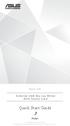 SBW-S1 PRO External USB Blu-ray Writer With Sound Card Quick Start Guide Polish v 1.0 Published February 2016 Copyright 2016 ASUSTeK Computer INC. All Rights Reserved. Wstęp Informacje ogólne Urządzenie
SBW-S1 PRO External USB Blu-ray Writer With Sound Card Quick Start Guide Polish v 1.0 Published February 2016 Copyright 2016 ASUSTeK Computer INC. All Rights Reserved. Wstęp Informacje ogólne Urządzenie
Instalacja. Zawartość. Wyszukiwarka. Instalacja... 1. Konfiguracja... 2. Uruchomienie i praca z raportem... 4. Metody wyszukiwania...
 Zawartość Instalacja... 1 Konfiguracja... 2 Uruchomienie i praca z raportem... 4 Metody wyszukiwania... 6 Prezentacja wyników... 7 Wycenianie... 9 Wstęp Narzędzie ściśle współpracujące z raportem: Moduł
Zawartość Instalacja... 1 Konfiguracja... 2 Uruchomienie i praca z raportem... 4 Metody wyszukiwania... 6 Prezentacja wyników... 7 Wycenianie... 9 Wstęp Narzędzie ściśle współpracujące z raportem: Moduł
Konfiguracja historii plików
 Wielu producentów oprogramowania oferuje zaawansowane rozwiązania do wykonywania kopii zapasowych plików użytkownika czy to na dyskach lokalnych czy w chmurze. Warto jednak zastanowić się czy instalacja
Wielu producentów oprogramowania oferuje zaawansowane rozwiązania do wykonywania kopii zapasowych plików użytkownika czy to na dyskach lokalnych czy w chmurze. Warto jednak zastanowić się czy instalacja
Urządzenia wskazujące i klawiatura Instrukcja obsługi
 Urządzenia wskazujące i klawiatura Instrukcja obsługi Copyright 2007 Hewlett-Packard Development Company, L.P. Windows jest zastrzeżonym znakiem towarowym firmy Microsoft Corporation, zarejestrowanym w
Urządzenia wskazujące i klawiatura Instrukcja obsługi Copyright 2007 Hewlett-Packard Development Company, L.P. Windows jest zastrzeżonym znakiem towarowym firmy Microsoft Corporation, zarejestrowanym w
Płytka dotykowa TouchPad i klawiatura
 Płytka dotykowa TouchPad i klawiatura Copyright 2006 Hewlett-Packard Development Company, L.P. Microsoft i Windows są zastrzeżonymi w Stanach Zjednoczonych znakami towarowymi firmy Microsoft Corporation.
Płytka dotykowa TouchPad i klawiatura Copyright 2006 Hewlett-Packard Development Company, L.P. Microsoft i Windows są zastrzeżonymi w Stanach Zjednoczonych znakami towarowymi firmy Microsoft Corporation.
Jak: Kopiować. Wysyłać cyfrowo. Faksować. Przechowywać zlecenia
 Urządzenie wielofunkcyjne HP Color LaserJet seria CM6030/6040 Skrócona instrukcja obsługi Jak: Kopiować Wysyłać cyfrowo Faksować Przechowywać zlecenia www.hp.com/support/cljcm6030mfp www.hp.com/support/cljcm6040mfp
Urządzenie wielofunkcyjne HP Color LaserJet seria CM6030/6040 Skrócona instrukcja obsługi Jak: Kopiować Wysyłać cyfrowo Faksować Przechowywać zlecenia www.hp.com/support/cljcm6030mfp www.hp.com/support/cljcm6040mfp
Instrukcja obsługi Norton Commander (NC) wersja 4.0. Autor: mgr inż. Tomasz Staniszewski
 Instrukcja obsługi Norton Commander (NC) wersja 4.0 Autor: mgr inż. Tomasz Staniszewski ITM Zakład Technologii Maszyn, 15.10.2001 2 1.Uruchomienie programu Aby uruchomić program Norton Commander standardowo
Instrukcja obsługi Norton Commander (NC) wersja 4.0 Autor: mgr inż. Tomasz Staniszewski ITM Zakład Technologii Maszyn, 15.10.2001 2 1.Uruchomienie programu Aby uruchomić program Norton Commander standardowo
Karta adaptacyjna GSM
 Proste zamontowanie karty adaptacyjnej GSM Karta adaptacyjna GSM Zainstalowanie karty SIM w karcie adaptacyjnej mini SIM Skrócona instrukcja obsługi Zainstalowanie karty SIM w karcie adaptacyjnej mini
Proste zamontowanie karty adaptacyjnej GSM Karta adaptacyjna GSM Zainstalowanie karty SIM w karcie adaptacyjnej mini SIM Skrócona instrukcja obsługi Zainstalowanie karty SIM w karcie adaptacyjnej mini
Przewodnik Google Cloud Print
 Przewodnik Google Cloud Print Wersja 0 POL Definicje oznaczeń W tym podręczniku użytkownika zastosowano następującą ikonę: Uwagi informują o tym, jak należy reagować w danej sytuacji, lub zawierają porady
Przewodnik Google Cloud Print Wersja 0 POL Definicje oznaczeń W tym podręczniku użytkownika zastosowano następującą ikonę: Uwagi informują o tym, jak należy reagować w danej sytuacji, lub zawierają porady
Cyfrowy włącznik czasowy z lampką Nr produktu 000552446
 INSTRUKCJA OBSŁUGI Cyfrowy włącznik czasowy z lampką Nr produktu 000552446 Strona 1 z 7 Przeznaczenie do użycia Produkt wyposażono w wyjście zasilania, które można włączyć lub wyłączyć wbudowanym włącznikem
INSTRUKCJA OBSŁUGI Cyfrowy włącznik czasowy z lampką Nr produktu 000552446 Strona 1 z 7 Przeznaczenie do użycia Produkt wyposażono w wyjście zasilania, które można włączyć lub wyłączyć wbudowanym włącznikem
Elementy komputera przenośnego Instrukcja obsługi
 Elementy komputera przenośnego Instrukcja obsługi Copyright 2008 Hewlett-Packard Development Company, L.P. Microsoft i Windows są zastrzeżonymi w Stanach Zjednoczonych znakami towarowymi firmy Microsoft
Elementy komputera przenośnego Instrukcja obsługi Copyright 2008 Hewlett-Packard Development Company, L.P. Microsoft i Windows są zastrzeżonymi w Stanach Zjednoczonych znakami towarowymi firmy Microsoft
System Informatyczny CELAB. Przygotowanie programu do pracy - Ewidencja Czasu Pracy
 Instrukcja obsługi programu 2.11. Przygotowanie programu do pracy - ECP Architektura inter/intranetowa System Informatyczny CELAB Przygotowanie programu do pracy - Ewidencja Czasu Pracy Spis treści 1.
Instrukcja obsługi programu 2.11. Przygotowanie programu do pracy - ECP Architektura inter/intranetowa System Informatyczny CELAB Przygotowanie programu do pracy - Ewidencja Czasu Pracy Spis treści 1.
Instrukcja instalacji programu Plantator oraz transferu pliku danych z/do PC kolektor danych PT-20
 BEXLAB RYSZARD MATUSZYK UL. BRZOZOWA 14 05-311 DĘBE WIELKIE TEL. KOM. 512-019-590 Instrukcja instalacji programu Plantator oraz transferu pliku danych z/do PC kolektor danych PT-20 http://bexlab.pl BEXLAB
BEXLAB RYSZARD MATUSZYK UL. BRZOZOWA 14 05-311 DĘBE WIELKIE TEL. KOM. 512-019-590 Instrukcja instalacji programu Plantator oraz transferu pliku danych z/do PC kolektor danych PT-20 http://bexlab.pl BEXLAB
PERSON Kraków 2002.11.27
 PERSON Kraków 2002.11.27 SPIS TREŚCI 1 INSTALACJA...2 2 PRACA Z PROGRAMEM...3 3. ZAKOŃCZENIE PRACY...4 1 1 Instalacja Aplikacja Person pracuje w połączeniu z czytnikiem personalizacyjnym Mifare firmy ASEC
PERSON Kraków 2002.11.27 SPIS TREŚCI 1 INSTALACJA...2 2 PRACA Z PROGRAMEM...3 3. ZAKOŃCZENIE PRACY...4 1 1 Instalacja Aplikacja Person pracuje w połączeniu z czytnikiem personalizacyjnym Mifare firmy ASEC
Płytka dotykowa TouchPad i klawiatura
 Płytka dotykowa TouchPad i klawiatura Instrukcja obsługi Copyright 2006 Hewlett-Packard Development Company, L.P. Microsoft i Windows są zastrzeżonymi w Stanach Zjednoczonych znakami towarowymi firmy Microsoft
Płytka dotykowa TouchPad i klawiatura Instrukcja obsługi Copyright 2006 Hewlett-Packard Development Company, L.P. Microsoft i Windows są zastrzeżonymi w Stanach Zjednoczonych znakami towarowymi firmy Microsoft
Pracownia internetowa w każdej szkole. Opiekun pracowni internetowej SBS 2003 PING
 Instrukcja numer PING Pracownia internetowa w każdej szkole Opiekun pracowni internetowej SBS 2003 PING Poniższe rozwiązanie opisuje, jak zapisywać i odtwarzać obrazy całych dysków lub poszczególne partycje
Instrukcja numer PING Pracownia internetowa w każdej szkole Opiekun pracowni internetowej SBS 2003 PING Poniższe rozwiązanie opisuje, jak zapisywać i odtwarzać obrazy całych dysków lub poszczególne partycje
Ashampoo Rescue Disc
 1 Ashampoo Rescue Disc Oprogramowanie pozwala na utworzenie nośnika odzyskiwania system na płycie CD, DVD lub nośniku USB. Ten system awaryjny jest zalecany w dwóch sytuacjach: 1. W celu przywrócenia kopii
1 Ashampoo Rescue Disc Oprogramowanie pozwala na utworzenie nośnika odzyskiwania system na płycie CD, DVD lub nośniku USB. Ten system awaryjny jest zalecany w dwóch sytuacjach: 1. W celu przywrócenia kopii
Urządzenia wskazujące i klawiatura Instrukcja obsługi
 Urządzenia wskazujące i klawiatura Instrukcja obsługi Copyright 2008 Hewlett-Packard Development Company, L.P. Windows jest zastrzeżonym znakiem towarowym firmy Microsoft Corporation, zarejestrowanym w
Urządzenia wskazujące i klawiatura Instrukcja obsługi Copyright 2008 Hewlett-Packard Development Company, L.P. Windows jest zastrzeżonym znakiem towarowym firmy Microsoft Corporation, zarejestrowanym w
INTERAKTYWNA APLIKACJA MAPOWA MIASTA RYBNIKA INSTRUKCJA OBSŁUGI
 INTERAKTYWNA APLIKACJA MAPOWA MIASTA RYBNIKA INSTRUKCJA OBSŁUGI Spis treści Budowa okna aplikacji i narzędzia podstawowe... 4 Okno aplikacji... 5 Legenda... 5 Główne okno mapy... 5 Mapa przeglądowa...
INTERAKTYWNA APLIKACJA MAPOWA MIASTA RYBNIKA INSTRUKCJA OBSŁUGI Spis treści Budowa okna aplikacji i narzędzia podstawowe... 4 Okno aplikacji... 5 Legenda... 5 Główne okno mapy... 5 Mapa przeglądowa...
PODRĘCZNIK UŻYTKOWNIKA
 PODRĘCZNIK UŻYTKOWNIKA ENGLISH NEDERLANDS DEUTSCH FRANÇAIS ESPAÑOL ITALIANO PORTUGUÊS POLSKI ČESKY MAGYAR SLOVENSKÝ SAFESCAN MC-Software OPROGRAMOWANIE DO LICZENIA PIENIĘDZY SPIS TREŚCI WPROWADZENIE I
PODRĘCZNIK UŻYTKOWNIKA ENGLISH NEDERLANDS DEUTSCH FRANÇAIS ESPAÑOL ITALIANO PORTUGUÊS POLSKI ČESKY MAGYAR SLOVENSKÝ SAFESCAN MC-Software OPROGRAMOWANIE DO LICZENIA PIENIĘDZY SPIS TREŚCI WPROWADZENIE I
INSTRUKCJA OBSŁUGI PILOTA DreamFIRE
 INSTRUKCJA OBSŁUGI PILOTA DreamFIRE SYMBOLE WYŚWIETLACZA BLOKADA RODZICIELSKA GODZINA POZIOM SYGNAŁU TRYB TERMOSTATU STAN BATERII ODLICZANIE F LUB C TRYB PROGRAMU TRYB ECO TEMPERATURA WYJŚCIE DODATKOWE
INSTRUKCJA OBSŁUGI PILOTA DreamFIRE SYMBOLE WYŚWIETLACZA BLOKADA RODZICIELSKA GODZINA POZIOM SYGNAŁU TRYB TERMOSTATU STAN BATERII ODLICZANIE F LUB C TRYB PROGRAMU TRYB ECO TEMPERATURA WYJŚCIE DODATKOWE
INSTRUKCJA OBSŁUGI MC-2810 CYFROWY SYSTEM GŁOŚNIKOWY 5.1 KANAŁÓW DO KINA DOMOWEGO
 MC-2810 CYFROWY SYSTEM GŁOŚNIKOWY 5.1 KANAŁÓW DO KINA DOMOWEGO GRATULUJEMY UDANEGO ZAKUPU ZESTAWU GŁOŚNIKOWEGO MC-2810 Z AKTYWNYM SUBWOOFEREM I GŁOŚNIKAMI SATELITARNYMI. ZESTAW ZOSTAŁ STARANNIE ZAPROJEKTOWANY
MC-2810 CYFROWY SYSTEM GŁOŚNIKOWY 5.1 KANAŁÓW DO KINA DOMOWEGO GRATULUJEMY UDANEGO ZAKUPU ZESTAWU GŁOŚNIKOWEGO MC-2810 Z AKTYWNYM SUBWOOFEREM I GŁOŚNIKAMI SATELITARNYMI. ZESTAW ZOSTAŁ STARANNIE ZAPROJEKTOWANY
CYFROWY MIERNIK REZYSTANCJI UZIEMIENIA KRT 1520 INSTRUKCJA OBSŁUGI
 CYFROWY MIERNIK REZYSTANCJI UZIEMIENIA KRT 1520 INSTRUKCJA OBSŁUGI Cyfrowy miernik rezystancji uziemienia SPIS TREŚCI 1 WSTĘP...3 2 BEZPIECZEŃSTWO UŻYTKOWANIA...3 3 CECHY UŻYTKOWE...4 4 DANE TECHNICZNE...4
CYFROWY MIERNIK REZYSTANCJI UZIEMIENIA KRT 1520 INSTRUKCJA OBSŁUGI Cyfrowy miernik rezystancji uziemienia SPIS TREŚCI 1 WSTĘP...3 2 BEZPIECZEŃSTWO UŻYTKOWANIA...3 3 CECHY UŻYTKOWE...4 4 DANE TECHNICZNE...4
Type ETO2 Controller for ice and snow melting
 Type ETO2 Controller for ice and snow melting 57652 06/08 (BJ) English page 2 Deutsch page 14 page 26 Russian page 38 SPIS TREŚCI Wyjaśnienie pojęć.................... Strona 26 Wprowadzenie.....................
Type ETO2 Controller for ice and snow melting 57652 06/08 (BJ) English page 2 Deutsch page 14 page 26 Russian page 38 SPIS TREŚCI Wyjaśnienie pojęć.................... Strona 26 Wprowadzenie.....................
Urządzenia wskazujące i klawiatura Instrukcja obsługi
 Urządzenia wskazujące i klawiatura Instrukcja obsługi Copyright 2008 Hewlett-Packard Development Company, L.P. Windows jest zastrzeżonym znakiem towarowym firmy Microsoft Corporation, zarejestrowanym w
Urządzenia wskazujące i klawiatura Instrukcja obsługi Copyright 2008 Hewlett-Packard Development Company, L.P. Windows jest zastrzeżonym znakiem towarowym firmy Microsoft Corporation, zarejestrowanym w
Bezprzewodowa karta sieciowa Micro USB N150 - Podręcznik instalacji
 Bezprzewodowa karta sieciowa Micro USB N150 - Podręcznik instalacji Niniejszy przewodnik przedstawia ekspresową instalację za pomocą kreatora NETGEAR Smart Wizard i instalację samodzielnego sterownika
Bezprzewodowa karta sieciowa Micro USB N150 - Podręcznik instalacji Niniejszy przewodnik przedstawia ekspresową instalację za pomocą kreatora NETGEAR Smart Wizard i instalację samodzielnego sterownika
Microsoft Management Console
 Microsoft Management Console Konsola zarządzania jest narzędziem pozwalającym w prosty sposób konfigurować i kontrolować pracę praktycznie wszystkich mechanizmów i usług dostępnych w sieci Microsoft. Co
Microsoft Management Console Konsola zarządzania jest narzędziem pozwalającym w prosty sposób konfigurować i kontrolować pracę praktycznie wszystkich mechanizmów i usług dostępnych w sieci Microsoft. Co
Certyfikaty Certum Podpis w Adobe Reader www.unizeto.pl
 INSTRUKCJA OBSŁUGI Certyfikaty Certum Podpis w Adobe Reader www.unizeto.pl Spis treści 1. WSTĘP... 3 2. WYMAGANIA SPRZĘTOWO-PROGRAMOWE... 3 3. CERTYFIKATY ID... 4 3.1. CERTYFIKAT W PRZEGLĄDARCE... 4 3.1.1.
INSTRUKCJA OBSŁUGI Certyfikaty Certum Podpis w Adobe Reader www.unizeto.pl Spis treści 1. WSTĘP... 3 2. WYMAGANIA SPRZĘTOWO-PROGRAMOWE... 3 3. CERTYFIKATY ID... 4 3.1. CERTYFIKAT W PRZEGLĄDARCE... 4 3.1.1.
elektroniczna Platforma Usług Administracji Publicznej
 elektroniczna Platforma Usług Administracji Publicznej A Instrukcja użytkownika Instalacja usług wersja 1.1 Ministerstwo Spraw Wewnętrznych i Administracji ul. Batorego 5, 02-591 Warszawa www.epuap.gov.pl
elektroniczna Platforma Usług Administracji Publicznej A Instrukcja użytkownika Instalacja usług wersja 1.1 Ministerstwo Spraw Wewnętrznych i Administracji ul. Batorego 5, 02-591 Warszawa www.epuap.gov.pl
Płytka dotykowa TouchPad i klawiatura
 Płytka dotykowa TouchPad i klawiatura Instrukcja obsługi Copyright 2006 Hewlett-Packard Development Company, L.P. Microsoft i Windows są zastrzeżonymi w Stanach Zjednoczonych znakami towarowymi firmy Microsoft
Płytka dotykowa TouchPad i klawiatura Instrukcja obsługi Copyright 2006 Hewlett-Packard Development Company, L.P. Microsoft i Windows są zastrzeżonymi w Stanach Zjednoczonych znakami towarowymi firmy Microsoft
INSTRUKCJA DO PROGRAMU LICZARKA 2000 v 2.56
 INSTRUKCJA DO PROGRAMU LICZARKA 2000 v 2.56 Program Liczarka 2000 służy do archiwizowania i drukowania rozliczeń z przeprowadzonych transakcji pieniężnych. INSTALACJA PROGRAMU Program instalujemy na komputerze
INSTRUKCJA DO PROGRAMU LICZARKA 2000 v 2.56 Program Liczarka 2000 służy do archiwizowania i drukowania rozliczeń z przeprowadzonych transakcji pieniężnych. INSTALACJA PROGRAMU Program instalujemy na komputerze
VinCent Office. Moduł Drukarki Fiskalnej
 VinCent Office Moduł Drukarki Fiskalnej Wystawienie paragonu. Dla paragonów definiujemy nowy dokument sprzedaży. Ustawiamy dla niego parametry jak podano na poniższym rysunku. W opcjach mamy możliwość
VinCent Office Moduł Drukarki Fiskalnej Wystawienie paragonu. Dla paragonów definiujemy nowy dokument sprzedaży. Ustawiamy dla niego parametry jak podano na poniższym rysunku. W opcjach mamy możliwość
Urządzenia wskazujące i klawiatura Instrukcja obsługi
 Urządzenia wskazujące i klawiatura Instrukcja obsługi Copyright 2008 Hewlett-Packard Development Company, L.P. Microsoft i Windows są zastrzeżonymi w Stanach Zjednoczonych znakami towarowymi firmy Microsoft
Urządzenia wskazujące i klawiatura Instrukcja obsługi Copyright 2008 Hewlett-Packard Development Company, L.P. Microsoft i Windows są zastrzeżonymi w Stanach Zjednoczonych znakami towarowymi firmy Microsoft
BL20 New Chocolate. Wiadomości Tu i Teraz. Ustawienie. Aktywacja. Wyłączenie. Kanał 50 - Gdzie jestem. Aktywacja / Wyłączenie
 LG Modele BL20 New Chocolate EGO T500 GB220 GD330 GM360 Bali GT500 GT540 Swift GU230 KE970 Shine KP500 Cookie Prada 3.0 od LG Swift 3D P920 Swift Black P970 Swift L3 (E400) BL20 New Chocolate Uwaga: wiadomości
LG Modele BL20 New Chocolate EGO T500 GB220 GD330 GM360 Bali GT500 GT540 Swift GU230 KE970 Shine KP500 Cookie Prada 3.0 od LG Swift 3D P920 Swift Black P970 Swift L3 (E400) BL20 New Chocolate Uwaga: wiadomości
Seria P-662HW-Dx. Bezprzewodowy modem ADSL2+ z routerem. Skrócona instrukcja obsługi
 Bezprzewodowy modem ADSL2+ z routerem Skrócona instrukcja obsługi Wersja 3.40 Edycja 1 3/2006 Informacje ogólne Posługując się dołączoną płytą CD lub postępując zgodnie ze wskazówkami w tej Skróconej instrukcji
Bezprzewodowy modem ADSL2+ z routerem Skrócona instrukcja obsługi Wersja 3.40 Edycja 1 3/2006 Informacje ogólne Posługując się dołączoną płytą CD lub postępując zgodnie ze wskazówkami w tej Skróconej instrukcji
Płytka dotykowa TouchPad i klawiatura
 Płytka dotykowa TouchPad i klawiatura Instrukcja obsługi Copyright 2007 Hewlett-Packard Development Company, L.P. Windows jest zastrzeżonym znakiem towarowym firmy Microsoft Corporation, zarejestrowanym
Płytka dotykowa TouchPad i klawiatura Instrukcja obsługi Copyright 2007 Hewlett-Packard Development Company, L.P. Windows jest zastrzeżonym znakiem towarowym firmy Microsoft Corporation, zarejestrowanym
Zarządzanie Zasobami by CTI. Instrukcja
 Zarządzanie Zasobami by CTI Instrukcja Spis treści 1. Opis programu... 3 2. Konfiguracja... 4 3. Okno główne programu... 5 3.1. Narzędzia do zarządzania zasobami... 5 3.2. Oś czasu... 7 3.3. Wykres Gantta...
Zarządzanie Zasobami by CTI Instrukcja Spis treści 1. Opis programu... 3 2. Konfiguracja... 4 3. Okno główne programu... 5 3.1. Narzędzia do zarządzania zasobami... 5 3.2. Oś czasu... 7 3.3. Wykres Gantta...
Instrukcja obsługi. Oprogramowanie SAS 31
 Instrukcja obsługi Oprogramowanie SS 31 Oprogramowanie SS 31 Spis treści 1. MINIMLNE WYMGNI SPRZĘTOWE I PROGRMOWE KOMPUTER PC... 3 2. INSTLCJ PROGRMU SYLCOM DL WINDOWS... 3 3. IMPORTOWNIE PLIKÓW URZĄDZEŃ...
Instrukcja obsługi Oprogramowanie SS 31 Oprogramowanie SS 31 Spis treści 1. MINIMLNE WYMGNI SPRZĘTOWE I PROGRMOWE KOMPUTER PC... 3 2. INSTLCJ PROGRMU SYLCOM DL WINDOWS... 3 3. IMPORTOWNIE PLIKÓW URZĄDZEŃ...
STEROWNIKI NANO-PLC NA PRZYKŁADZIE STEROWNIKA LOGO!
 STEROWNIKI NANO-PLC NA PRZYKŁADZIE STEROWNIKA LOGO! SPIS TREŚCI STEROWNIKI NANO-PLC BUDOWA STEROWNIKA NANO-PLC PARAMETRY LOGO! OPROGRAMOWANIE NARZĘDZIOWE ZESTAW FUNKCJI W LOGO! PRZYKŁADY PROGRAMÓW STEROWNIKI
STEROWNIKI NANO-PLC NA PRZYKŁADZIE STEROWNIKA LOGO! SPIS TREŚCI STEROWNIKI NANO-PLC BUDOWA STEROWNIKA NANO-PLC PARAMETRY LOGO! OPROGRAMOWANIE NARZĘDZIOWE ZESTAW FUNKCJI W LOGO! PRZYKŁADY PROGRAMÓW STEROWNIKI
Sterownik PK-35 PID WYGLĄD STEROWNIKA
 1 Sterownik PK-35 PID Uwaga!!! Montażu dokonuje osoba posiadająca odpowiednie uprawnienia elektryczne. UWAGA!!! FUNKCJĘ PID WYBIERAMY PO UPRZEDNIM ODPOWIEDNIM DOBRANIU WSZYSKICH PARAMETRÓW PODAJNIKA W
1 Sterownik PK-35 PID Uwaga!!! Montażu dokonuje osoba posiadająca odpowiednie uprawnienia elektryczne. UWAGA!!! FUNKCJĘ PID WYBIERAMY PO UPRZEDNIM ODPOWIEDNIM DOBRANIU WSZYSKICH PARAMETRÓW PODAJNIKA W
DJCONTROL INSTINCT I DJUCED PIERWSZE KROKI
 DJCONTROL INSTINCT I DJUCED PIERWSZE KROKI INSTALACJA Włóż płytę CD-ROM. Uruchom program instalacyjny. Wykonaj instrukcje. 1 6 2 7 3 4 5 1- alans kanałów 1 2 (wyjście miksu) 2- Głośność kanału 1 (lewego)
DJCONTROL INSTINCT I DJUCED PIERWSZE KROKI INSTALACJA Włóż płytę CD-ROM. Uruchom program instalacyjny. Wykonaj instrukcje. 1 6 2 7 3 4 5 1- alans kanałów 1 2 (wyjście miksu) 2- Głośność kanału 1 (lewego)
db powernet Instalacja czytnika kart mikroprocesorowych (instrukcja)
 db powernet Instalacja czytnika kart mikroprocesorowych (instrukcja) Ostatnia aktualizacja: 17.02.2014tr. 4 1 Spis tre ci 1. Wst p... 3 2. Pobieranie plików instalacyjnych... 4 3. Instalacja... 5 3.1 Instalacja
db powernet Instalacja czytnika kart mikroprocesorowych (instrukcja) Ostatnia aktualizacja: 17.02.2014tr. 4 1 Spis tre ci 1. Wst p... 3 2. Pobieranie plików instalacyjnych... 4 3. Instalacja... 5 3.1 Instalacja
CHEVROLET MYLINK. Krótki przewodnik
 CHEVROLET MYLINK Krótki przewodnik Chevrolet MyLink to system informacyjno-multimedialny, który poprawia komfort jazdy dzięki prostym złączom, możliwości zintegrowania smartfona oraz 7-calowemu ekranowi
CHEVROLET MYLINK Krótki przewodnik Chevrolet MyLink to system informacyjno-multimedialny, który poprawia komfort jazdy dzięki prostym złączom, możliwości zintegrowania smartfona oraz 7-calowemu ekranowi
SCHEMATY STRON. Baner... 3. Nawigacja... 6. Nawigacja okruszkowa... 9. Prawa kolumna zobacz również... 10. Boksy... 11. Zwykła strona...
 SCHEMATY STRON SPIS TREŚCI Baner... 3 Nawigacja... 6 Nawigacja okruszkowa... 9 Prawa kolumna zobacz również... 10 Boksy... 11 Zwykła strona... 13 Strona bez podstron... 14 1 Schemat strony to zestaw elementów
SCHEMATY STRON SPIS TREŚCI Baner... 3 Nawigacja... 6 Nawigacja okruszkowa... 9 Prawa kolumna zobacz również... 10 Boksy... 11 Zwykła strona... 13 Strona bez podstron... 14 1 Schemat strony to zestaw elementów
DYSTRYBUCJA : DJ-DISTRIBUTION NUMARK POLSKA
 INSTRUKCJA OBSŁUGI DYSTRYBUCJA : DJ-DISTRIBUTION NUMARK POLSKA ul. Hryniewieckiego 1 mag.iii 2p. 70-606 SZCZECIN Telefon:+48 091 4539619 www.numark-dj.pl e-mail: numark@numark-dj.pl 1. PROGRAM wciśnij
INSTRUKCJA OBSŁUGI DYSTRYBUCJA : DJ-DISTRIBUTION NUMARK POLSKA ul. Hryniewieckiego 1 mag.iii 2p. 70-606 SZCZECIN Telefon:+48 091 4539619 www.numark-dj.pl e-mail: numark@numark-dj.pl 1. PROGRAM wciśnij
Zabezpieczenia. Instrukcja obsługi
 Zabezpieczenia Instrukcja obsługi Copyright 2006 Hewlett-Packard Development Company, L.P. Microsoft i Windows są zastrzeżonymi w Stanach Zjednoczonych znakami towarowymi firmy Microsoft Corporation. Informacje
Zabezpieczenia Instrukcja obsługi Copyright 2006 Hewlett-Packard Development Company, L.P. Microsoft i Windows są zastrzeżonymi w Stanach Zjednoczonych znakami towarowymi firmy Microsoft Corporation. Informacje
DB-2180 Binocular LCD DigiCam. Informacje o produkcie D E B C
 Informacje o produkcie F D E L K J A B C PL G H I A: Obiektyw lornetki (stały, 8-krotny zoom) B: Obiektyw aparatu cyfrowego (stały, 8-krotny zoom) C: Pokrętło ostrości aparatu cyfrowego D: Wyświetlacz
Informacje o produkcie F D E L K J A B C PL G H I A: Obiektyw lornetki (stały, 8-krotny zoom) B: Obiektyw aparatu cyfrowego (stały, 8-krotny zoom) C: Pokrętło ostrości aparatu cyfrowego D: Wyświetlacz
Użytkowanie elektronicznego dziennika UONET PLUS.
 Użytkowanie elektronicznego dziennika UONET PLUS. Po wejściu na stronę https://uonetplus.vulcan.net.pl/bialystok i zalogowaniu się na swoje konto (przy użyciu adresu e-mail podanego wcześniej wychowawcy
Użytkowanie elektronicznego dziennika UONET PLUS. Po wejściu na stronę https://uonetplus.vulcan.net.pl/bialystok i zalogowaniu się na swoje konto (przy użyciu adresu e-mail podanego wcześniej wychowawcy
Adapter USB do CB32. MDH-SYSTEM ul. Bajkowa 5, Lublin tel./fax.81-444-62-85 lub kom.693-865-235 e mail: info@mdh-system.pl
 MDH System Strona 1 MDH-SYSTEM ul. Bajkowa 5, Lublin tel./fax.81-444-62-85 lub kom.693-865-235 e mail: info@mdh-system.pl Adapter USB do CB32 Produkt z kategorii: Elmes Cena: 42.00 zł z VAT (34.15 zł netto)
MDH System Strona 1 MDH-SYSTEM ul. Bajkowa 5, Lublin tel./fax.81-444-62-85 lub kom.693-865-235 e mail: info@mdh-system.pl Adapter USB do CB32 Produkt z kategorii: Elmes Cena: 42.00 zł z VAT (34.15 zł netto)
Serwery druku HP Jetdirect
 Serwery druku HP Jetdirect Dodatek do instrukcji administratora serwer druku USB HP Jetdirect 2700w (J8026A) Informacje ogólne... 2 Polecenia i parametry usługi Telnet... 2 Wbudowany serwer internetowy
Serwery druku HP Jetdirect Dodatek do instrukcji administratora serwer druku USB HP Jetdirect 2700w (J8026A) Informacje ogólne... 2 Polecenia i parametry usługi Telnet... 2 Wbudowany serwer internetowy
INSTRUKCJA OBSŁUGI TIMER REMOTE SWITCH TRS06. Dla modeli NIKON D90/ D5000/ D7000/ D3100/ D5100
 INSTRUKCJA OBSŁUGI TIMER REMOTE SWITCH TRS06 Dla modeli NIKON D90/ D5000/ D7000/ D3100/ D5100 Schemat produktu dla serii TRS00 11 2 3 4 5 6 7 8 9 1 10 1. Połączenia dla róŝnych modeli aparatów 2. Kabel
INSTRUKCJA OBSŁUGI TIMER REMOTE SWITCH TRS06 Dla modeli NIKON D90/ D5000/ D7000/ D3100/ D5100 Schemat produktu dla serii TRS00 11 2 3 4 5 6 7 8 9 1 10 1. Połączenia dla róŝnych modeli aparatów 2. Kabel
CitiDirect Online Banking. Powiadomienia
 1 CitiDirect Online Banking Powiadomienia CitiService Pomoc Techniczna CitiDirect Tel. 0 801-343-978, +48 (22) 690-15-21 Poniedziałek Piątek 8:00 17:00 helpdesk.ebs@citi.com 1. Wstęp 2 Powiadomienia o
1 CitiDirect Online Banking Powiadomienia CitiService Pomoc Techniczna CitiDirect Tel. 0 801-343-978, +48 (22) 690-15-21 Poniedziałek Piątek 8:00 17:00 helpdesk.ebs@citi.com 1. Wstęp 2 Powiadomienia o
Konfiguracja programu Outlook 2007 do pracy z nowym serwerem poczty (Exchange)
 IBIB PAN, 2014-07-21 Konfiguracja programu Outlook 2007 do pracy z nowym serwerem poczty (Exchange) 1. Otwieramy Panel Sterowania, przełączamy Widok na Duże ikony (przełączanie widoków znajduje się w prawym
IBIB PAN, 2014-07-21 Konfiguracja programu Outlook 2007 do pracy z nowym serwerem poczty (Exchange) 1. Otwieramy Panel Sterowania, przełączamy Widok na Duże ikony (przełączanie widoków znajduje się w prawym
PAKOWARKA PRÓŻNIOWA VAC-10 DT, VAC-20 DT, VAC-20 DT L, VAC-20 DT L 2A VAC-40 DT, VAC-63 DT, VAC-100 DT
 PAKOWARKA PRÓŻNIOWA VAC-10 DT, VAC-20 DT, VAC-20 DT L, VAC-20 DT L 2A VAC-40 DT, VAC-63 DT, VAC-100 DT Modele elektroniczne z cyfrowym panelem Czasowa regulacja próżni INSTRUKCJA OBSŁUGI, INSTALACJI I
PAKOWARKA PRÓŻNIOWA VAC-10 DT, VAC-20 DT, VAC-20 DT L, VAC-20 DT L 2A VAC-40 DT, VAC-63 DT, VAC-100 DT Modele elektroniczne z cyfrowym panelem Czasowa regulacja próżni INSTRUKCJA OBSŁUGI, INSTALACJI I
Arkusz kalkulacyjny MS Excel 2010 - podstawy
 Arkusz kalkulacyjny MS Excel 2010 - podstawy Cz. 1. Formatowanie arkusza kalkulacyjnego Wygląd programu MS Excel 2010 znacząco różni się od swoich starszych odpowiedników. Podstawową różnicą jest sposób
Arkusz kalkulacyjny MS Excel 2010 - podstawy Cz. 1. Formatowanie arkusza kalkulacyjnego Wygląd programu MS Excel 2010 znacząco różni się od swoich starszych odpowiedników. Podstawową różnicą jest sposób
Zasilanie. Instrukcja obsługi
 Zasilanie Instrukcja obsługi Copyright 2007 Hewlett-Packard Development Company, L.P. Windows i Windows Vista są znakami towarowymi lub zastrzeżonymi znakami towarowymi firmy Microsoft Corporation w Stanach
Zasilanie Instrukcja obsługi Copyright 2007 Hewlett-Packard Development Company, L.P. Windows i Windows Vista są znakami towarowymi lub zastrzeżonymi znakami towarowymi firmy Microsoft Corporation w Stanach
Dell Vostro 3300/3400/3500/3700
 Dell Vostro 3300/3400/3500/3700 Konfiguracja i funkcje komputera Informacja o ostrzeżeniach OSTRZEZENIE: Napis OSTRZEZENIE informuje o sytuacjach, w których występuje ryzyko uszkodzenia sprzętu, obrażeń
Dell Vostro 3300/3400/3500/3700 Konfiguracja i funkcje komputera Informacja o ostrzeżeniach OSTRZEZENIE: Napis OSTRZEZENIE informuje o sytuacjach, w których występuje ryzyko uszkodzenia sprzętu, obrażeń
Urządzenia wskazujące i klawiatura Instrukcja obsługi
 Urządzenia wskazujące i klawiatura Instrukcja obsługi Copyright 2009 Hewlett-Packard Development Company, L.P. Windows jest zastrzeżonym znakiem towarowym firmy Microsoft Corporation, zarejestrowanym w
Urządzenia wskazujące i klawiatura Instrukcja obsługi Copyright 2009 Hewlett-Packard Development Company, L.P. Windows jest zastrzeżonym znakiem towarowym firmy Microsoft Corporation, zarejestrowanym w
